Adobe after effects是一款非常受欢迎的视频特效制作软件,在其中我们可以完成各种炫酷特效的制作。如果我们需要在Adobe after
effects中制作放大镜效果,小伙伴们知道具体该如何操作吗,其实操作方法是非常简单的。我们只需要借助Adobe after
effects中的“放大”功能就可以轻松实现想要的效果了。在“效果和预设”栏,找到“放大”效果,然后将其拖动到视频预览处进行添加,然后在“效果控件”下适当调整参数就可以了,比如我们可以调整放大的形状,放大率,放大的中心点,设置形状的大小等等。接下来,小编就来和小伙伴们分享具体的操作步骤了,有需要或者是感兴趣的小伙伴们快来和小编一起往下看看吧!
第一步:点击打开Adobe after effects,导入素材并拖动到时间轴;
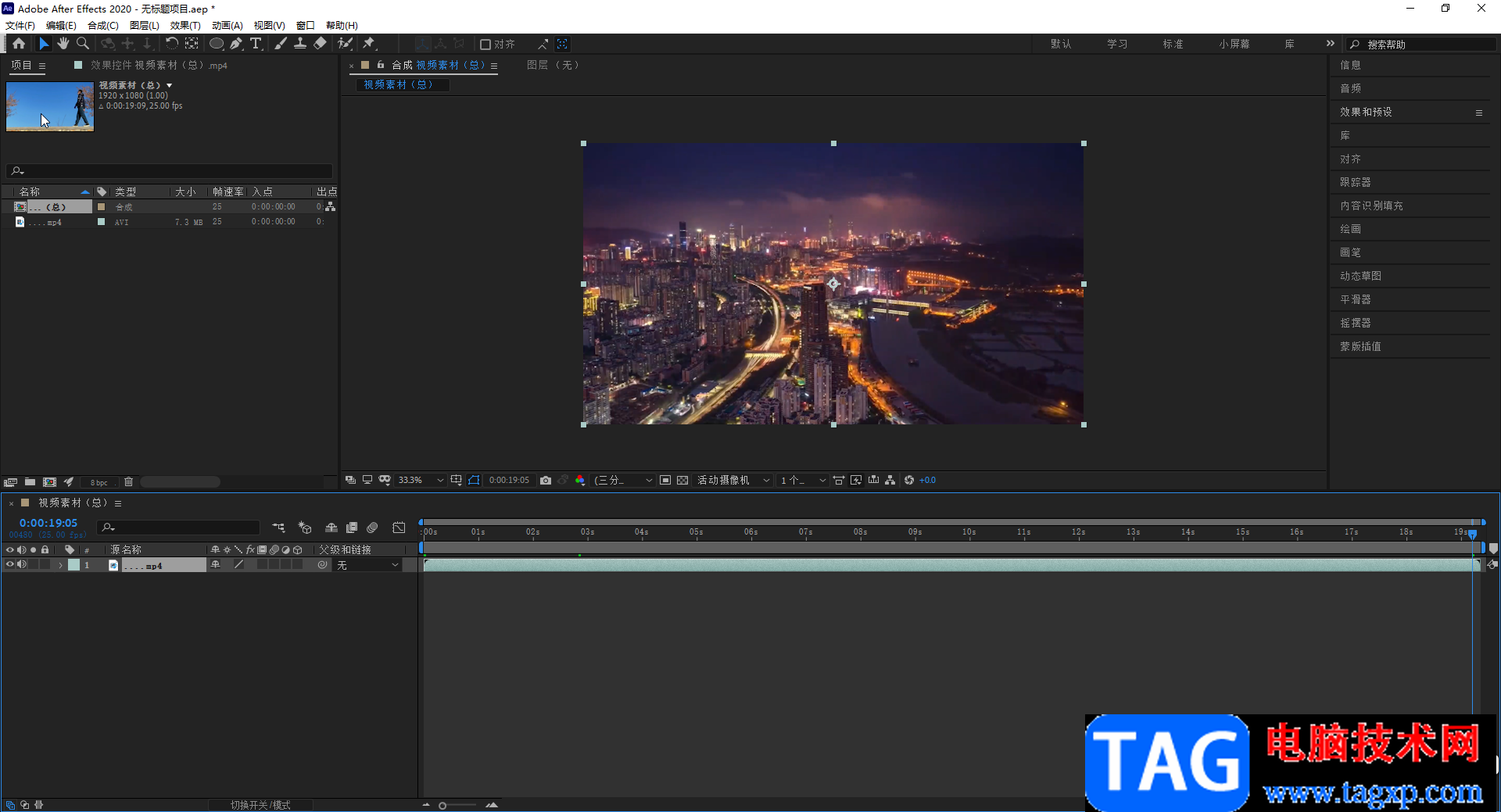
第二步:点击展开“效果和预设”,在搜索框中输入关键词“放大”并按enter键进行搜索,点击选择“扭曲”下的“放大”效果拖动到视频预览处;
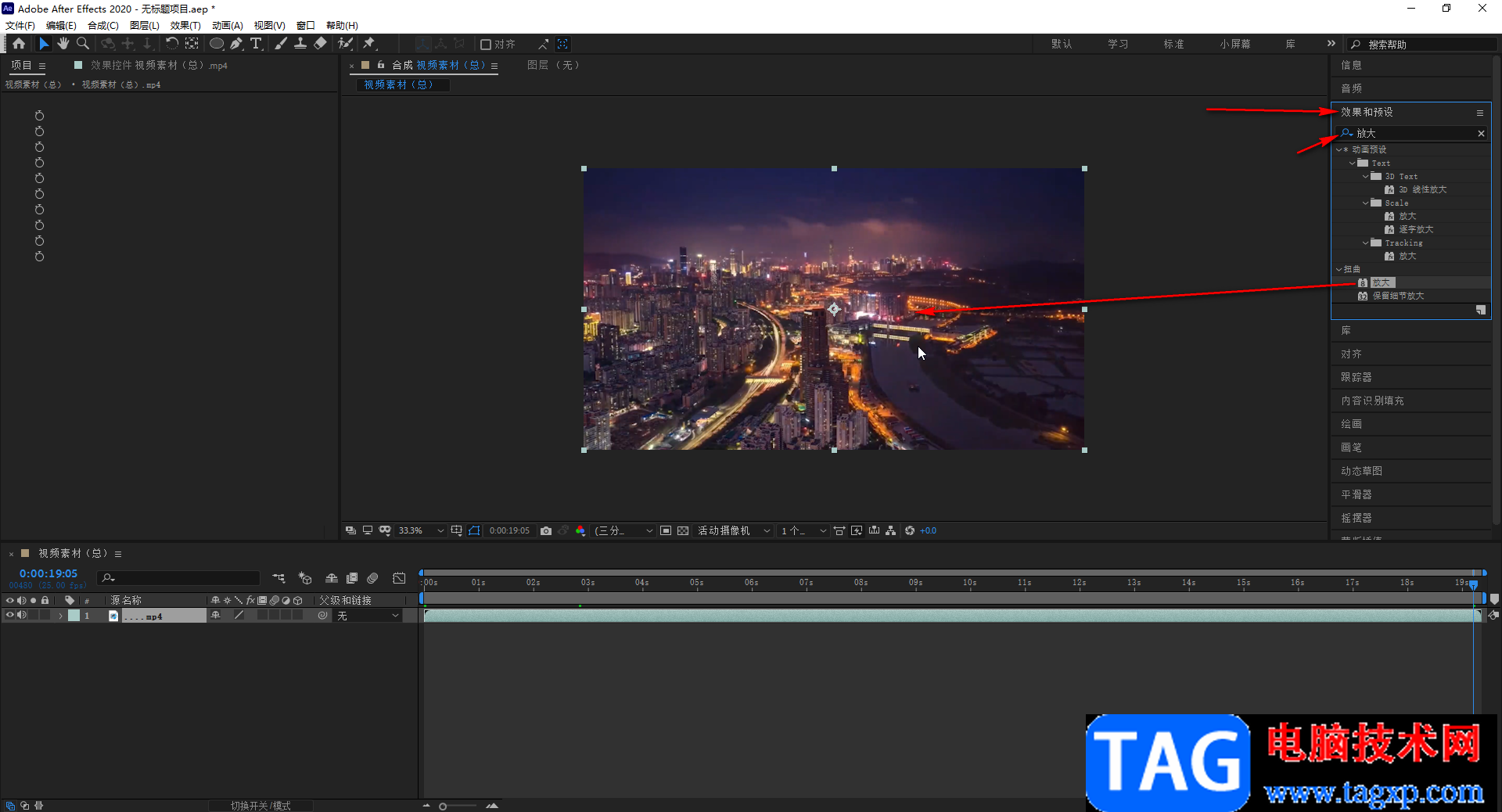
第三步:然后在界面左侧的“效果控件”下适当调整放大的中心,放大率,形状的大小等参数;
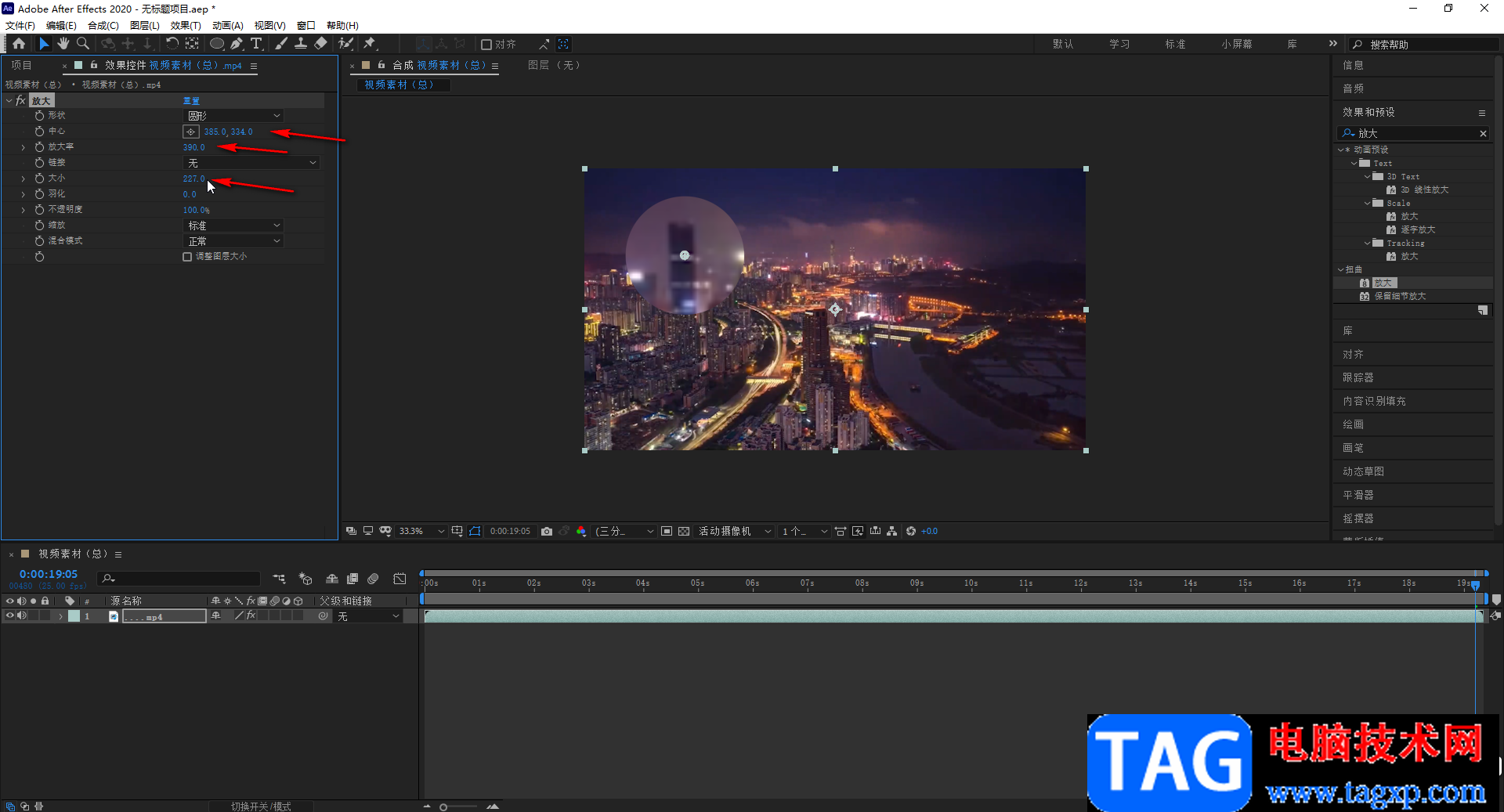
第四步:进入该有需要还可以点击修改形状;
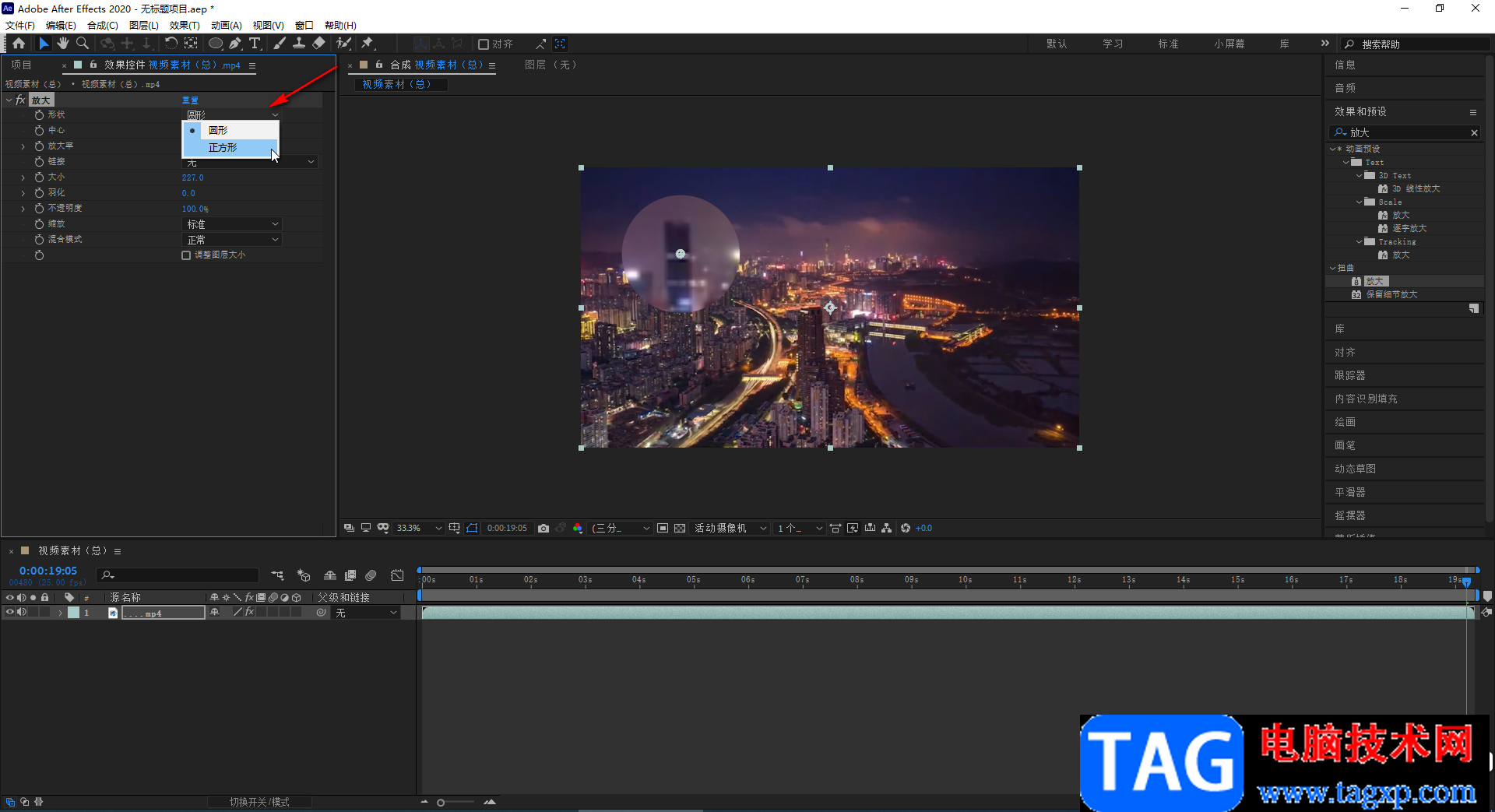
第五步:在“效果和预设”下还有很多效果可供我们选择使用,小伙伴们可以根据自己的实际需要添加后调整效果的参数。
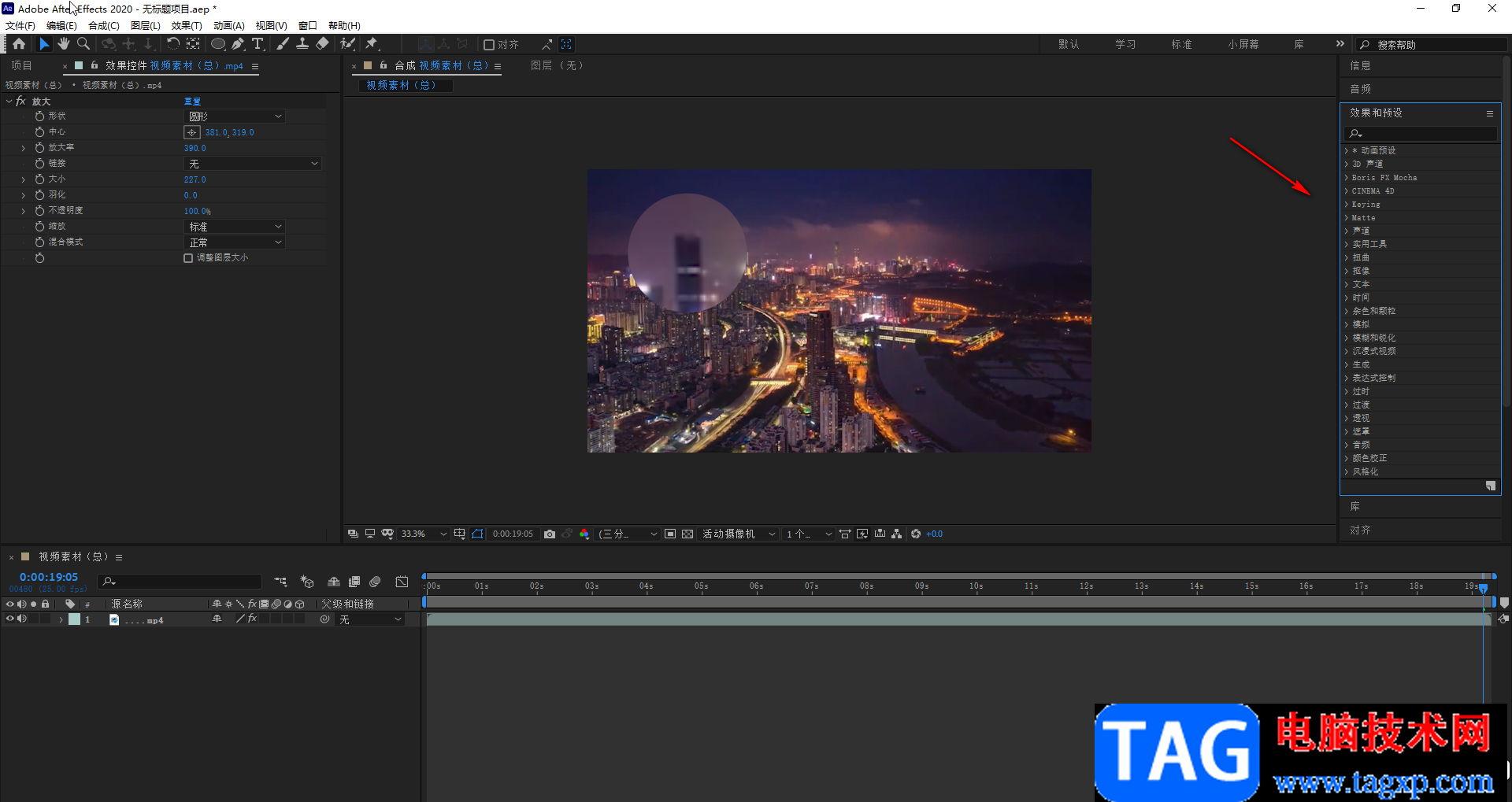
以上就是Adobe after effects中放大局部的方法教程的全部内容了。在“效果控件”下我们还可以适当调整羽化,不透明度,缩放,混合模式等参数。
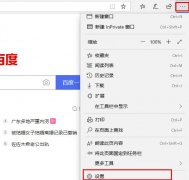 edge浏览器弹窗关闭方法
edge浏览器弹窗关闭方法
相信所有的小伙伴们在使用电脑浏览视频的时候都很反感突然弹......
 PC升级后的问题解决:升级后为何会出现
PC升级后的问题解决:升级后为何会出现
升级电脑是一项让人兴奋又有挑战性的任务。无论是为了提升游......
 如何解决蓝牙连接问题:蓝牙硬件出现故
如何解决蓝牙连接问题:蓝牙硬件出现故
蓝牙技术已经成为我们日常生活中必不可少的一部分,尤其是在......
 让CPU超频的技巧:怎样安全地对AMDRyzen9
让CPU超频的技巧:怎样安全地对AMDRyzen9
超频是许多追求极致性能玩家和计算机爱好者热衷的技术之一。......
 WPS文档给图片更改背景颜色的方法
WPS文档给图片更改背景颜色的方法
大家平时遇到需要整理资料的时候,想要将其中的一些图片进行......

在需要剪辑视频时,很多小伙伴都会选择使用剪映这款软件,该软件操作功能丰富,操作简单,可以满足我们的各种剪辑需求。在剪映中剪辑视频时我们都会需要添加多段素材,比如我们可能会...
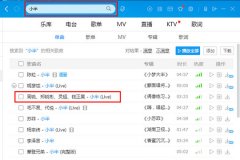
不少朋友都喜欢使用酷狗音乐软件,该软件提供了大量热门歌曲供用户欣赏。那么大家清楚把歌曲下载到U盘的操作吗?若还不了解,就来学习酷狗音乐把歌曲下载到U盘的图文教程吧!...

谷歌浏览器是一款很多用户都非常喜欢使用的一款浏览器软件,而我们在使用这款浏览器进行访问网页的时候,可能在访问的过程中喜欢上某一个网页了,想要将该网页保存为图片的形式保存在...
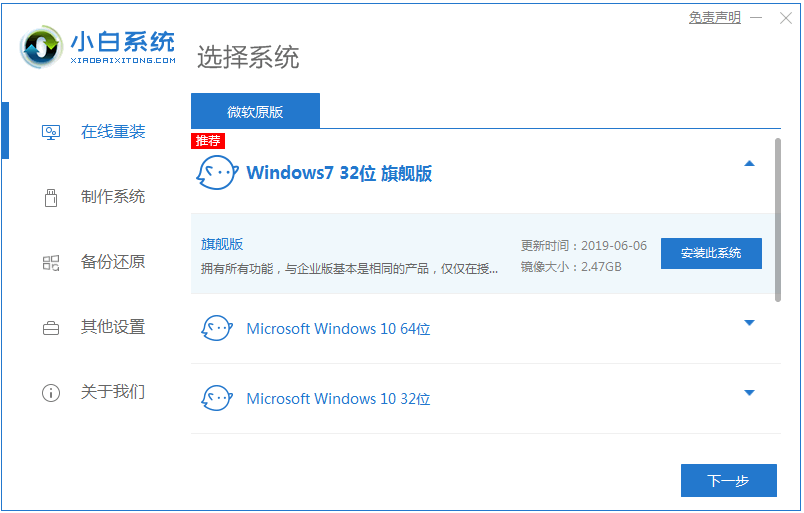
使用长了以后就免不了会发生一些问题,如电脑感染顽固病毒木马,杀毒软件查杀不了,电脑安装系统统时间长了硬盘里的碎片越来越多,所以要重装系统,今天说说一键重装系统怎么操作的教程....
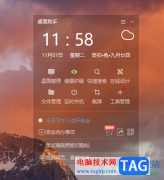
360桌面助手提供的功能是非常全面的,可以搜索文件,设置定时关机以及可以开启护眼模式,或者是进行桌面管理等,以及也可以将自己觉得重要的事情添加带待办事项,这样可以帮助自己更好...

谷歌浏览器是一款非常受欢迎的软件,很多小伙伴在需要访问各种官方网站时都会首选使用该软件。如果我们希望将电脑版谷歌浏览器的默认搜索引擎更换为百度,小伙伴们知道具体该如何进行...

由于各种各样的原因,有的朋友想要将电脑上的迅雷精简版给卸载掉,但是又不知道该怎么操作?下面小编就为大家带来了具体的操作方法哦,内容如下介绍。...
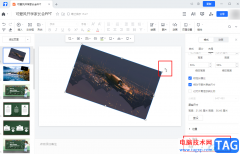
很多小伙伴都喜欢使用腾讯文档来编辑幻灯片文件,因为在腾讯文档中我们可以在海量模板中直接选择自己需要的模板进行使用。在编辑幻灯片的过程中,有的小伙伴喜欢在幻灯片中插入图片内...
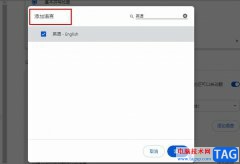
很多小伙伴在使用谷歌浏览器时经常会需要访问一些外文网站,这时我们可以使用谷歌浏览器中的网页翻译功能,将其翻译为中文,方便阅读。有的小伙伴想要设置自动翻译语言,当网站中出现...

PS是AdobePhotoshop的简称,这是一款非常好用的图片后期处理软件,在其中我们可以完成各种专业化的图片编辑处理。如果我们需要在AdobePhotoshop中画弧线,小伙伴们知道具体该如何进行绘制吗,其...
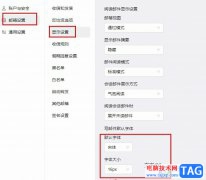
有的小伙伴在使用钉钉进行邮件编辑时经常会需要对文字的字体以及字体大小进行调整,十分麻烦。其实在钉钉中我们可以通过设置来更改邮件编辑页面中的默认字体和默认字体大小,节省我们...
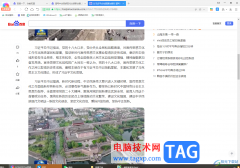
一般电脑上都是会安装360极速浏览器的,在360极速浏览器中进行打开某些网页,其打开的速度是很快速的,大家在使用该浏览器的过程中常常会进行某些重要网页的浏览,有的小伙伴觉得该网页...
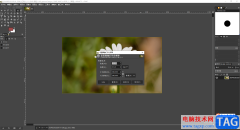
相信很多小伙伴都有使用到gimp软件,平时一些小伙伴就会喜欢进行一些图像的编辑和制作,而gimp这款软件是一款免费的图像制作软件,因此很多小伙伴就会使用gimp进行图像的编辑操作,当你通...

QuickCut软件是一款轻量且功能强大的视频处理软件,并且可以免费下载使用。很多小伙伴在剪辑视频或是下载素材时,经常会因为视频素材占用太多内存而苦恼,其实解决视频占用内存的方法有...

CDR,也就是CorelDRAW,这是一款非常受欢迎的平面设计软件,我们可以使用该软件进行自由设计。在其中设计内容时,我们经常会插入一些文本内容,但是很多小伙伴发现在CorelDRAW中打字时很卡,...